Toutes formations CIEL COMPTA Découverte et mise en œuvre Jean-Michel Chenet © Gep Éditions / Eyrolles Éducation, 2013 ISBN : 978-2-84425-937-0 "Ciel Compta" – DOSSIER 1 I. La mise en œuvre – Les menus – Les déplacements 1.1 Lancement du logiciel À partir de l’icône du bureau de Windows : double cliquer sur l’icône À partir du bouton Démarrer de Windows : – cliquer sur le bouton Démarrer – sélectionner Tous les programmes – sélectionner le groupe Ciel – sélectionner – sélectionner L’écran d’accueil du logiciel est ouvert, il permet d’accéder : – à l’assistance en ligne, – de découvrir le logiciel à l’aide de démonstrations sous forme de vidéo, – de consulter son manuel d’utilisation, – de prendre connaissances des nouveautés, – de commencer à le prendre en main en utilisant les données d’une société Exemples, – et enfin de créer ou d’ouvrir son propre dossier. 1.2 Choix d’un dossier de travail existant – Cliquer sur la commande "Dossier" puis "Ouvrir" (que nous noterons désormais) : Dossier Ouvrir – Sélectionner la société voulue. © Gep Éditions / Eyrolles Éducation – Reproduction interdite Remarques : – Lors du premier lancement, aucun dossier n’apparaît dans la fenêtre "Ouvrir un dossier". Par la suite, c’est la liste de toutes les sociétés créées qui sera proposée dans cette fenêtre et l’utilisateur aura alors à opérer un choix entre plusieurs sociétés. – En sélectionnant Choisir le dossier manuellement, il est possible de rechercher et sélectionner directement un dossier sur un disque de l’ordinateur. Il est enfin possible de convertir et d’ouvrir un dossier d’une version antérieure en cliquant sur Récupérer un dossier d’une ancienne version antérieure. . – Sur le bureau, il est possible d’ouvrir le dossier de la société Exemples en cliquant sur Ce dossier unique de travail a été préalablement créé ; il est résident dans le logiciel et ne peut pas être supprimé. Il est intéressant pour tester des manipulations ou des fonctionnalités du logiciel. 7 "Ciel Compta" – DOSSIER 1 1.3 Création d’un nouveau dossier Dossier Nouveau – Saisir le nom de la société + – Sélectionner le modèle de plan de comptes + – Cliquer sur pour utiliser le mode Standard – Sélectionner la monnaie + – Sélectionner le Mode de création détaillé + Un assistant permet en 8 étapes d’installer les fichiers de la société. – Saisir tous les éléments signalétiques de la société – Cliquer sur – Cliquer sur À la dernière étape, le dossier de la société est ouvert. Remarque : Il est possible par la suite d’apporter des modifications (corrections, suppressions, ajouts) au dossier de travail. Dossier Paramètres – Réaliser les modifications –… © Gep Éditions / Eyrolles Éducation – Reproduction interdite – Valider 8 "Ciel Compta" – DOSSIER 1 1.4 L’espace travail – Les menus – L’écran 1. Menu principal – sous menus Les différentes fonctionnalités du logiciel sont accessibles par l’intermédiaire de menus déroulants. – La barre de menus : Située en haut de l’écran, elle présente les différentes commandes du logiciel. Chaque commande déroule des sousmenus qui ont trait à un même sujet. – La barre d’actions : Placée directement sous la barre de menus, elle est composée de groupes de boutons. Le contenu de ces groupes évolue en fonction de l’activité réalisée : gestion des comptes ; des écritures,… Un clic sur un des icônes (ou bouton) déclenche la fonction qui lui est associée. Un icône grisé n’est pas accessible dans le contexte d’activité. – La barre de navigation : Elle se compose de plusieurs groupes dont le titre est affiché sur chacun des boutons les représentant : Mes saisies, Traitements, Mes éditions,… À l’intérieur de chaque groupe sont présentés des menus qui permettent de lancer rapidement : • un des différents modes de saisie : achat, vente, règlement,… • un traitement : lettrage, rapprochement bancaire,… • l’édition d’un état : journal, Grand Livre, balance,… • l’édition des documents de fin d’exercice : bilan, compte de résultat. 2. Menu contextuel (ou menu flottant) Un clic droit sur la souris permet de faire apparaître un menu ponctuel représentant un ensemble de commandes, en rapport avec l’élément sélectionné ou la commande activée à l’origine. 3. Les 2 modes d’affichage © Gep Éditions / Eyrolles Éducation – Reproduction interdite Le logiciel propose 2 modes d’affichage : "Découverte" avec les principaux menus pour se familiariser avec le logiciel et "Standard" avec tous les menus du logiciel. Pour passer d’un mode d’affichage à l’autre, sélectionner le menu Divers puis cliquer sur Menus standard ou sur Menus découverte. 9 "Ciel Compta" – DOSSIER 1 4. L’écran de travail Barre de navigation Barre de menus Un groupe de la barre d’actions Outil de recherche Société activée Onglet Bouton de réduction Bouton d’agrandissement Bouton de fermeture Barre de statut Remarques : – c’est la page-écran de la version 19.6 (2013) qui est affichée ci-dessus. Elle présente des ressemblances avec les versions antérieures. – les options sélectionnées dans les menus déroulés suivies d’une flèche à droite () ne sont pas définitives et nécessitent encore des choix de la part de l’exécutant. – les options suivies de trois points ouvrent une fenêtre ; les autres sont immédiatement exécutables. – l’arborescence doit toujours être respectée : ainsi, on repasse obligatoirement par le menu principal pour descendre dans une autre branche. 10 © Gep Éditions / Eyrolles Éducation – Reproduction interdite Barre d’actions "Ciel Compta" – DOSSIER 1 1.5 Les déplacements 1. Avec la souris • Pour se déplacer dans les menus et sous-menus : – se positionner sur le menu – clic gauche sur le nom du menu. • Pour se déplacer dans une fenêtre et saisir des données dans un champ : – clic gauche sur le champ voulu – saisir les données. • Pour fermer une fenêtre : – cliquer sur l’icône • Pour ouvrir un menu contextuel (ou flottant) : – clic droit. • Pour interroger une liste (ex. liste de comptes) : – cliquer sur l’icône de liste • Pour fermer le dossier en cours : – cliquer sur "Dossier" puis "Fermer". • Pour quitter le logiciel : – cliquer sur "Dossier" puis "Quitter". Remarque : La touche au clavier permet d’obtenir à tout moment une aide contextuelle. Ne pas hésiter à l’utiliser. Utilisations particulières : Le "double-clic gauche" réalise une opération de transfert. Exemple : en saisie, lors de la consultation du plan comptable, sélection et transfert d’un compte sur le masque de saisie. 2. Avec le clavier • Dans l’arborescence du menu : – déplacement avec les touches de direction : © Gep Éditions / Eyrolles Éducation – Reproduction interdite – sélection : – désélection : + lettre soulignée. (Echap) ou Dans une fenêtre d’application : – validation : – sortie d’une fenêtre d’application : + Remarque : Pour la suite de l’étude, l’usage de la souris, beaucoup plus ergonomique, est privilégié. Il faut quand même noter le cas des (ou + pour un retour) la remplace déplacements dans les fenêtres, d’un champ à l’autre, où la touche avantageusement et évite surtout des oublis fâcheux. 11 "Ciel Compta" – DOSSIER 1 II – L’organisation comptable 2.1 Les différentes étapes Ouverture d’un dossier existant ou Création d’un nouveau dossier Choix de la société Saisie des différents paramètres grâce à l’assistant de création (coordonnées, dates d’exercices,...) 1 Création ou mise à jour des fichiers de base : Cette deuxième phase représente un passage incontournable après l’installation d’un nouveau dossier. – Plan comptable Elle n’est plus systématique par la suite et peut être réalisée simultanément avec la troisième (création en saisie) – Journaux –… 2 Paramétrage des préférences comptables Commandes : – Dossier – Préférences – Préférences comptables 3 Enregistrement des écritures : – Saisie au brouillard Lors de la saisie des écritures au brouillard (ou au journal), les comptes sont simultanément mouvementés. Modes de saisie : – standard – au kilomètre – guidée : factures clients, factures fournisseurs, encaissements et paiements – Contrôle – Modification – Suppression 4 4 Traitements – Validation des écritures – Brouillard – Lettrage – Journaux – Pointage – Grand Livre – Rapprochement bancaire – Balance – Clôture mensuelle – Déclaration TVA – Fin d’exercice – Bilan/Résultat –… –… © Gep Éditions / Eyrolles Éducation – Reproduction interdite États – éditions 12 "Ciel Compta" – DOSSIER 1 2.2 Le paramétrage Il s’agit d’une opération préalable essentielle permettant d’adapter le logiciel à la nature de l’entreprise et d’obtenir les traitements voulus par son organisation. Le paramétrage est réalisé de façon guidée lors de la création de la société, grâce à l’assistant, à travers huit étapes. Toutefois, les options de saisie (ex. : type de libellé), les options de lettrage, les options d’impression,... sont choisies dans le menu Dossier – Options – Préférences… 2.3 Application – Lancer "Ciel Compta". – Créer le dossier de travail de la société "ESSAIS1", S.A. au capitale de 30 000 €, implantée Z.I., 36, route de Gray, 25000 Besançon – Numéro SIRET : 73282932000074 – Code APE : 514S – Téléphone : 03 81 84 26 80 – Fax : 03 81 84 26 18 – RCS : BESANÇON B 732829320 – N.I.I. : FR47 732 829 320. – Procéder à l’opération de paramétrage en fonction des renseignements complémentaires communiqués ciaprès : Date de création de l’entreprise : 01/07/N (N = année en cours) : 6 mois Durée du 1er exercice courant e : 12 mois (exercice comptable = année civile) Durée du 2 exercice Plan comptable : PCG 2010 complet (923 comptes) Longueur des numéros de compte : fixe sur 6 caractères Racines de journaux et de comptes : celles proposées par défaut conviennent parfaitement Liasse fiscale : BIC – Régime réel (2050) Taux de TVA le plus souvent utilisé : 19,60 % Comptes de TVA : ceux proposés par défaut Paramétrage de la déclaration de TVA : TVA sur les débits – Régime réel Autres rubriques de la déclaration de TVA : celles proposées conviennent parfaitement (pour le moment) – Modifier l’adresse de l’entreprise en indiquant celle de son siège social : 64, rue de Trépillot – 25024 Besançon Cedex. III – Les listes © Gep Éditions / Eyrolles Éducation – Reproduction interdite Ce sont les fichiers de base de la comptabilité : – Plan comptable – Journaux –… Les procédures pour gérer les éléments les composant : consulter, créer, modifier, supprimer ou encore rechercher, sont similaires d’une liste à l’autre. 3.1 Le plan comptable Un plan comptable de base est résident dans le logiciel. Il contient les numéros et libellés des comptes conformes au plan comptable 2010. Il est récupéré lors de la création de tout nouveau dossier. Il peut être aussi, bien sûr, adapté et modifié par l’utilisateur en fonction de ses nouveaux besoins. Ainsi, des comptes peuvent être supprimés, d’autres, au contraire, créés ou modifiés, des libellés peuvent être améliorés,... 13 "Ciel Compta" – DOSSIER 1 1. Consulter le plan comptable Listes Plan de comptes… ou cliquer sur l’icône sous la barre des menus dans la barre d’actions. La fenêtre suivante est automatiquement ouverte : Cette fenêtre fait apparaître la liste des éléments de la base correspondant au plan de comptes. Le 1er compte est le 101000 Capital. © Gep Éditions / Eyrolles Éducation – Reproduction interdite Boutons de commande pour réaliser tous les traitements utiles : création ou suppression de comptes, modification de libellé,… 14 ">
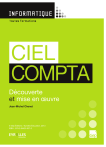
Öffentlicher Link aktualisiert
Der öffentliche Link zu Ihrem Chat wurde aktualisiert.


